سروکار داشتن با یک کامپیوتر کند برای بسیاری از مردم یکی از ناامید کنندهترین چیزهایی است که باید آن را تحمل کرد. اما قبل از اینکه چیزی را بهسمت رایانه شخصی یا لپتاپ خود پرتاب کنید و به آن آسیب برسانید، از خود بپرسید: “چرا کامپیوتر من کند است؟” ممکن است دلایل زیادی برای کند شدن کامپیوتر وجود داشته باشد. برخی از آنها به نحوه استفاده شما از رایانه مربوط میشود، برخی دیگر به مسائل نرمافزاری و برخی دیگر از اجزای سختافزاری رایانه ناشی میشوند.
در ضمن اگر بهدنبال راهکارهایی، برای بالابردن امنیت کامپیوتر خود هستید میتوانید مقالهی ما را با عنوان چگونه سرعت پایین اینترنت خود را افزایش دهیم؟، مطالعه کنید.
فهرست مطالب
عمدهترین دلایل کند شدن کامپیوتر
ما 15 مورد از متداولترین دلایلی که باعث کند شدن کامپیوتر شما میشود و همچنین کارهایی که میتوانید برای افزایش سرعت آن انجام دهید را، گردآوری کردهایم!
این دلایل عبارتند از:
1) نیاز به راهاندازی مجدد یا RESTART
اگر رایانه شما کند کار میکند، میتواند نشانهای از نیاز به Restart باشد، بهخصوص اگر از آخرین بار، مدت زیادی گذشته باشد.
این عمدتاً به این دلیل است که هنگام استفاده از رایانه، بسیاری از فرآیندها در پسزمینه اجرا میشوند. هنگامی که بسیاری از این فرآیندهای پسزمینه به پایان نرسیدهاند، در نهایت از مقادیر زیادی از منابع رایانه شما استفاده میکنند و همین عوامل باعث کندتر شدن رایانه شما میشوند بهمرور زمان میشوند.
راهحل:
تمام برنامهها و فایلهای خود را ببندید، سپس کامپیوتر خود را مجددا راهاندازی کنید. همچنین، اطمینان حاصل کنید که هر زمانی که از شما در مورد restart now or restart later سوال کرد، همیشه رایانه خود را در همان لحظه Restart کنید.
2) باز کردن بیش از حد برنامههای فعال یا تبهای مرورگر
چند برنامه را همزمان اجرا میکنید؟ چند تب در مرورگر شما فعال است؟
هر تب باز و هر برنامه باز مقدار مشخصی از فضای حافظه یا RAM شما را اشغال میکند. اگر تعداد زیادی از آنها همزمان اجرا شوند به این معنی است که حافظه و قدرت پردازش موجود برای رایانه خود را کاهش میدهید.
یک کامپیوتر قرار است به شما اجازه دهد چندین فرآیند را بهطور همزمان اجرا کنید، اما این بدان معنا نیست که شما باید سیستم را بیش از حد overload یا بارگذاری کنید.
راهحل:
فقط برگههایی را که باید در آن لحظه از مرورگر خود استفاده کنید، باز نگهدارید. اگر صفحاتی وجود دارد که میخواهید بعدا به آنها مراجعه کنید، بهسادگی آنها را نشانهگذاری کنید و سپس برگه را ببندید. برای سازماندهی بیشتر و دسترسی آسان به صفحات ذخیرهشده، میتوانید نشانکهای خود را در پوشههایی مانند کار، دستور غذاها، خواندن و غیره گروهبندی کنید.
برای برنامهها، فقط برنامههایی را داشته باشید که در حال حاضر از آنها استفاده میکنید، و پس از پایان کار، هر برنامه را ببندید.
3) برنامههای سرکش Hogging قدرت پردازش
گاهی اوقات ممکن است برنامههایی در پسزمینه اجرا شوند و بدون اطلاع شما، مقدار زیادی از حافظه و قدرت پردازش RAM شما را مصرف کنند. اینها میتوانند برنامههایی باشند که با خطا مواجه شدهاند و بهطور کامل خاموش نشدهاند یا برنامههایی که در یک سیکل در حال اجرا در پسزمینه گیر کردهاند.
راهحل:
برای ویندوز: Ctrl+Alt+Del را فشار دهید تا Task Manager باز شود.
برای مک: برای دسترسی به نمایشگر فعال کلیدهای Cmd+Space را فشار دهید، سپس into spotlight bar را تایپ کنید.
سپس تب CPU را فشار دهید. این به شما این امکان را میدهد که ببینید کدام برنامهها در حال اجرا هستند و چه میزان قدرت پردازشی مصرف میکنند. برای آزاد کردن قدرت پردازشی هکشده در RAM، به کارهایی که در حال اجرا هستند اما بهطور فعال استفاده نمیشوند، پایان دهید.
4) کاهش حافظه یا هارد دیسک
هارد دیسکی که حداقل 85 درصد پر باشد میتواند سرعت پردازش کامپیوتر را تا 50 درصد کاهش دهد.
دلیل آن این است که در این مرحله، حافظه مجازی مورد نیاز برای ذخیره فایلهای موقت که اجرای یکپارچه برنامهها را تسهیل میکنند، بهسختی در دسترس است. فضای درایو عمدتاً توسط برنامهها، بهروزرسانی برنامهها، دانلودها، فایلهای برنامههایی که حذف شدهاند و فایلهای موقت اشغال میشود.
وقتی صحبت از RAM به میان میآید، بزرگترین مقصر، برنامههایی هستند که برای اجرا به حافظه زیادی نیاز دارند. از جمله نرمافزارهای طراحی گرافیکی مانند فتوشاپ یا سایر برنامههای کاربردی خاص است.
علت نادرستی این فرضیه:
نصب فضای بیشتری از RAM به کامپیوتر شما امکان انجام چند کار همزمان، به خصوص هنگام اجرای برنامههای پر مصرف را میدهد.
اما هنگام استفاده از برنامههایی که RAM بسیاری مصرف میکنند (مانند فوتوشاپ) احتمالا به 2 الی 4 گیگابایت فضای خالی RAM احتیاج خواهید داشت که امروزه در کامپیوترهای مدرن بهصورت پیشفرض وجود دارد.
مسئله فضای هارد درایو نیز تنها در صورتی ایجاد مشکل میکند که هارد درایو شما کاملا پر شده باشد. اگر هنوز 10% فضای خالی دارید، نیازی به ارتقاء آن نیست.
راهحل:
ابتدا با دانستن میزان فضای خالی روی هارد دیسک شروع کنید.
برای ویندوز: روی My Computer کلیک کنید سپس روی local disk C یا دیسک C کلیک راست و به Properties بروید.
برای مک: روی Apple کلیک کنید سپس درباره مک را انتخاب کنید.
راهکارهای افزایش فضای اضافی:
حداقل 20 درصد از کل فضای دیسک شما باید آزاد باشد و در غیر این صورت، میتوانید فضای خالی را به روشهای زیر افزایش دهید:
- سطل زباله خود را خالی کنید
- ابزار پاکسازی دیسک را برای حذف فایلهای موقت و هر فایل غیرضروری دیگر در رایانه خود اجرا کنید.
- همچنین میتوانید برنامههای رایگان تأیید شدهای را دانلود کنید که میتوانند بهطور مؤثری هر گونه فایلهای غیرضروری را در رایانهتان حذف و پاکسازی کنند.
- یک سرویس ذخیرهسازی ابری پیدا کنید و برخی از فایلهای بزرگ و ضروری موجود در رایانه خود را، در آنجا ذخیره کنید.
- برای رم بیشتر، باید سختافزار رم اضافی را نصب کنید تا نیازهای خود را برآورده کند.
5) بهروزرسانیهای غیرضروری نرمافزار
بهروزرسانیهای نرمافزارها برای اجرای روان و ایمن آنها حیاتی است.
با این حال، برخی از این برنامهها با بهروزرسانیهای خودکار از پیش نصبشده ارائه میشوند که بهطور غیرضروری در پسزمینه شما اجرا میشوند.
همچنین فضای ارزشمندی را در هارد دیسک شما اشغال میکنند و در نتیجه باعث کندی رایانه شما میشوند.
راهحل:
یک راهحل پیشگیرانه برای تعمیر و نگهداری رایانه خود بیابید. اساساً، این راهحل باید مسئول ایجاد بهروزرسانیها و وصلههای لازم برای همه نرمافزارهای شما در زمانی که دستگاه در حال استفاده نیست، باشد.
6) وقتی رایانه شما شروع به کار میکند، تعداد زیادی برنامه بهطور خودکار باز میشوند.
تقریباً هر برنامهای که در رایانه خود دانلود میکنید، هنگام راهاندازی رایانه شخصی شما با درخواست مجوز اجرا میشوند که بهعنوان برنامههای راهاندازی شناخته میشوند. به این ترتیب بسیاری از برنامهها بهمحض روشن کردن رایانه بهطور خودکار در پسزمینه بارگیری و اجرا میشوند.
این اضافه بار همان چیزی است که کامپیوتر شما را درست از زمان فرایندbooting یا بوت کردن، کند میکند.
راهحل:
همیشه هنگام دانلود برنامههای جدید مشتاق باشید و مطمئن شوید که علامت کادری را که به آن اجازه میدهد هنگام راهاندازی رایانه شخصیتان اجرا شود، بردارید.
همچنین میتوانید مجوز اعطا شده به برنامه یا برنامههای موجود را از طریق راههای زیر لغو کنید:
- برای ویندوز: CTRL+ALT+Delete را فشار دهید و سپس Task Manager را انتخاب کنید. به تب Start Up بروید، روی برنامهای که میخواهید حذف کنید کلیک راست کرده و گزینه disable را انتخاب کنید.
- برای مک: به آیتمهای ورود یا برنامهها بروید سپس تیک برنامههای غیرضروری را بردارید.
7) ویروس یا آنتیویروس غیرموثر
اگر همه چیز در رایانه شما مرتب است، باید وجود یک ویروس یا یک آنتیویروس ناکارآمد را که نمیتواند ویروسها را شناسایی و از حمله به رایانه شما جلوگیری کند، دلیل کند بودن رایانه خود در نظر بگیرید.
ویروسها میتوانند خود را به اشکال مختلف نشان دهند، از پاپآپهای تصادفی گرفته تا رمزگذاری غیرمجاز فایلها. همچنین ویروسهایی وجود دارند که بهصورت مخفیانه در پس زمینه اجرا میشوند و میتوانند منابع شما را از بین ببرند.
راهحل:
یک برنامه آنتیویروس تایید شده و شناختهشده را بهعنوان ابزار امنیت سایبری خود دانلود کنید. از آن برای اسکن مکرر جهت یافتن ویروس یا بدافزار استفاده کنید.
خط مقدم محافظت از امنیت کامپیوتر شما، استفاده از آنتیویروسی است که قابلیت اطمینان بالایی داشته باشد و مدام بهروزرسانی شود. ما در مجموعهی شیدافزار برای این نگرانی شما عزیزان، آنتیویروس و امنیت اینترنتی شید را پیشنهاد میکنیم.
در نسخه امنیت اینترنتی شید شما میتوانید در برابر ویروسها ایمن باشید، در مقابل تهدیدهای اینترنتی محافظت شوید و نگران ایمنی خریدها، پرداختها و کارهای بانکیتان نباشید. همچنین کنترل برنامههای دستگاهتان را در دست بگیرید.
اما آنچه که این محصول را برای شما جذابتر میکند، امکان دانلود رایگان و استفاده آزمایشی ۳۰ روزه است. این فرصت بینظیر به شما اجازه میدهد تا بدون پرداخت هزینه، تمام قابلیتهای امنیت اینترنتی شید را تجربه کرده و از امکانات پیشرفته آن بهرهمند شوید.
جهت آشنایی بیشتر با محصولات ما روی تصویر زیر کلیک کنید.
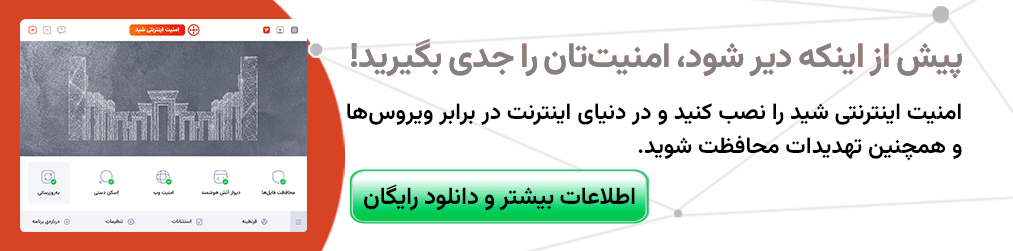
8) از رایانه خود در حالت کممصرف استفاده کنید
اگر لپتاپ ویندوزی خود را در حالت کممصرف (حالت صرفهجویی در مصرف انرژی) استفاده میکنید، ممکن است سرعت آن کاهش یابد. کار کردن در حالت کممصرف، عملکرد لپتاپ شما را محدود میکند و در نتیجه سرعت آن را کاهش میدهد.
راهحل:
روی Control Panel کلیک کنید، Hardware and Sound را انتخاب کنید، Power Options را انتخاب کنید و سپس روی Create a Power Plan کلیک کنید.
باید 3 گزینه در دسترس باشد.
- High Performance یا عملکرد بالا،
- Power Saver یا ذخیره انرژی
- و Balanced یا متعادل.
High Performance یا Balanced را انتخاب کنید و آن را بهعنوان power plan یا طرح قدرت جدید خود فعال کنید.
9) افزونههای مرورگر بسیار زیادی باز باشد
آیا واقعاً به همه افزونههای توسعهیافته در مرورگر خود نیاز دارید؟ و آیا افزونههای مرورگر شما بهطور موثر وظایف مورد نیازتان را انجام میدهند؟ تعداد زیاد افزونههای ناکارآمد مرورگر، میتواند بهجای افزایش تجربه مرور شما، باعث کاهش سرعت رایانه شما شود.
راهحل:
تمام افزونههای مرورگر خود را شناسایی کنید. آنهایی را که ضروری و کارآمد هستند نگهدارید و آنهایی را که نیستند غیرفعال کنید.
10) کامپیوترتان برای استخراج ارز دیجیتال استفاده میشود
این امکان وجود دارد که کامپیوتر شما بدون اطلاع یا تاییدتان برای استخراج ارز دیجیتال مورد استفاده قرار گیرد.
این عمدتاً از طریق برنامههای دانلود شدهای اتفاق میافتد که همراه با بدافزار تعبیهشده در پسزمینه برنامه جهت تسهیل استخراج کریپتو از طریق رایانه شما ارائه میشوند.
همچنین، وبسایتهای خاصی حاوی کدهایی هستند که تا زمانی که سایت باز است، ارز دیجیتال را از طریق رایانهها استخراج میکنند.
راهحل:
برای جلوگیری از استخراج کریپتو از طریق وبسایتهای رایانه شخصی خود، مرورگرهای غیرضروری خود را ببندید.
همچنین میتوانید به جستجوی برنامهها یا کارهایی که مشکوک بهنظر میرسند، بپردازید. یا حتی زمانی که در Task Manager یا Activity Monitor میبینید که شما از برنامهای استفاده نمیکنید اما در حال استفاده است، نشان میدهد که از رایانه شخصی شما برای استخراج رمز ارز استفاده میشود.
پس از شناسایی یک برنامه، باید هر چه سریعتر آن را خاتمه دهید.
اگر علاقمند به آگاهی و آشنایی با روشهای که هکرها جهت استخراج رمز ارزهای دیجیتال توسط رایانه شخصی شما بهکار میگیرند میباشید؛ میتوانید مقالهی ما را تحت عنوان معرفی جامع کریپتوجکینگ، از چیستی تا خطرات و راهکارهای مقابله با آن را، مطالعه بفرمایید.
11) جلوههای بصری سیستمعامل خیلی زیاد است
فعال کردن جلوههای بصری بر روی رایانهتان در شرایطی که RAM شما بهاندازه کافی بزرگ نباشد که این نوع جلوهها را پشتیبانی کند، میتواند منجر به کندتر از حدمعمول شدن عملکرد رایانهتان شود.
راهحل:
- برای ویندوز: بسته به نسخه ویندوز خود به Performance Settings یا تنظیمات عملکرد و همین طور میتوانید به Advanced System Settings تنظیمات پیشرفته سیستم بروید، بر روی Adjust visual effects یا تنظیم جلوههای بصری کلیک کنید. سپس Adjust for best performance را انتخاب کنید.
- برای مک: به System Preferences بروید و تیک کادر Animate Opening Application را بردارید.
12) گردوغبار کامپیوتر داخلی
ممکن است فقط به این دلیل که فراموش کردهاید به اصول اولیه تهویه مناسب توجه کنید، با یک کامپیوتر کند سروکار دارید.
گردوغبار انباشته شده در CPU شما میتواند مانع از خنک شدن موثر پردازنده شما شود و از گیر ماندن گرمای بیش از حد در داخل کامپیوتر شما جلوگیری کند. این به نوبه خود میتواند بر سرعت عملکرد رایانه شما تأثیر بگذارد.
راهحل:
هر از گاهی گردوغبار را از رایانه خود پاک کنید تا دریچههای هوای آن پاک شود. همچنین، هر چند وقت یک بار IT professional داخل کامپیوتر خود را تمیز کنید.
13) درایورهای قدیمی
رایانه شما از درایورها برای برقراری ارتباط با دستگاههای سختافزاری متصل به آن استفاده میکند. اگر از درایورهای قدیمی استفاده میکنید، به احتمال زیاد این ارتباط معیوب خواهد بود و رایانه شما بیشتر از آنچه که باید طول میکشد تا با دستگاههای سختافزاری متصل به خود، کار کند.
راهحل:
میتوانید در فضای اینترنت برای یافتن جدیدترین درایورهای سازگار با سختافزار رایانه خود جستجو کنید، آنها را دانلود و نصب کنید یا نرمافزار بهروزرسانی درایورها را نصب کنید.
14) کامپیوتر شما ممکن است خیلی قدیمی باشد
اگر رایانه شما بیش از 5 سال است که از آن استفاده میکنید، آهسته کار کردن بیشتر به معنای یک امر طبیعی است تا یک مشکل.
در برخی مواقع، بهدلیل انتشار مکرر بهروزرسانیها برای برنامهها، رایانه شما نمیتواند حداقل نیازهای بهروزرسانیهای خاص را برآورده کند و شما را مجبور میکند با برنامههای قدیمی کار کنید.
علت نادرستی این فرضیه:
علت اصلی این که سرعت کامپیوتر شما با گذشت زمان کاهش مییابد، حتی اگر برنامههای زیادی نداشته باشید، این است که نرمافزارها بهطور مرتب بهروزرسانی میشوند، و نیاز به قدرت بیشتری برای عملکرد دارند.
در تئوری، اگر یک نصب ایمن انجام داده و هیچگاه برنامه خود را بهروزرسانی نکنید، همه سیستم در سال چهارم به همان سرعت سال اول کار خواهد کرد. اما این طرز استفاده از کامپیوتر امکانپذیر و یا حتی امن نیست.
سختافزار شما بدون هیچگونه کاهش سرعتی بهیکباره فرسوده خواهد شد. در عوض، یک روز بدون سروصدا و ناگهانی از بین میرود. در واقع این توقف ناگهانی یادآور خوبی است از اینکه باید دائما از اطلاعات خود نسخه پشتیبان تهیه کنید.
راهحل:
شما فقط چند گزینه دارید. یک رایانه جدید بخرید، سختافزار رایانه خود را بهروز کنید یا کار با رایانه کند را بپذیرید.
15) خرابی سختافزار کامپیوتر
هارد دیسک، رم و CPU کامپیوتر شما در معرض آسیب هستند. اگر هیچ یک از مشکلات بالا دلیل کند بودن رایانه شما نباشد، ممکن است خرابی سختافزار قریبالوقوع باشد و از این رو باعث کندی دستگاه شما شود.
راهحل:
توصیه میشود از پشتیبانی کامپیوتر یا متخصص IT کمک بگیرید.
جمعبندی
کامپیوترها قرار است زندگی ما را راحتتر کنند، اما گاهی بهنظر میرسد تنها برای این اختراع شدهاند که ما را ناامید سازند.
توصیههای معروف برای سرعت پایین کامپیوترها شامل آنتیویروس، ارتقاء RAM و یا حتی نصب مجدد ویندوز از ابتدا مطرح بوده است؛ و فرضیات بسیاری در رابطه با علت کند بودن رایانه شما بهوجود میآورد (که ممکن است برخی از آنها نادرست باشند).
دوست عزیز
به انتهای این مقاله رسیدیم. از اینکه تا به اینجای کار با ما همراه بودید، سپاسگزاریم. خوشحال میشویم که نظر شما عزیزان را در قسمت کامنت مطالعه کنیم. اگر به مطالب بیشتر در حوزهی امنیت و هک علاقمندید میتوانید وبلاگ ما را دنبال کنید.

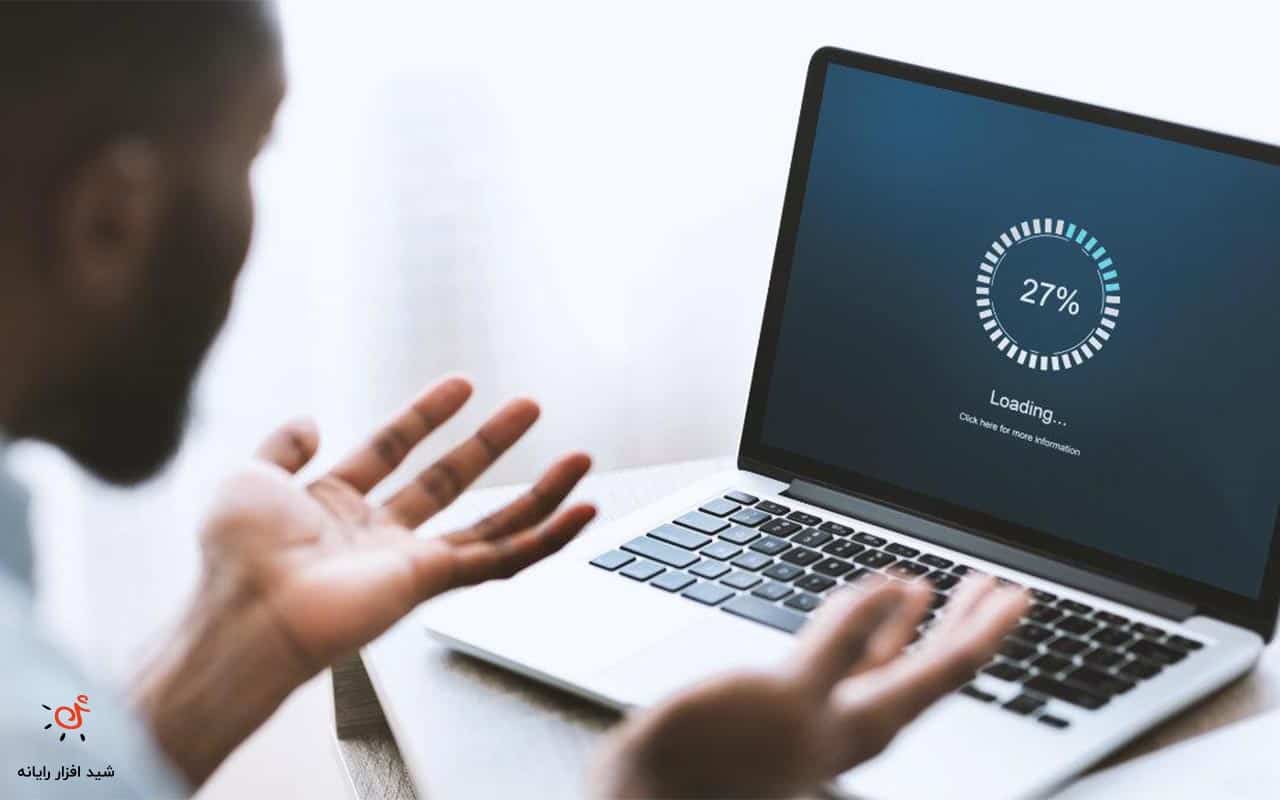
۵ دیدگاه